1、打开Word,将鼠标定位到工具栏,然后单击鼠标右键。
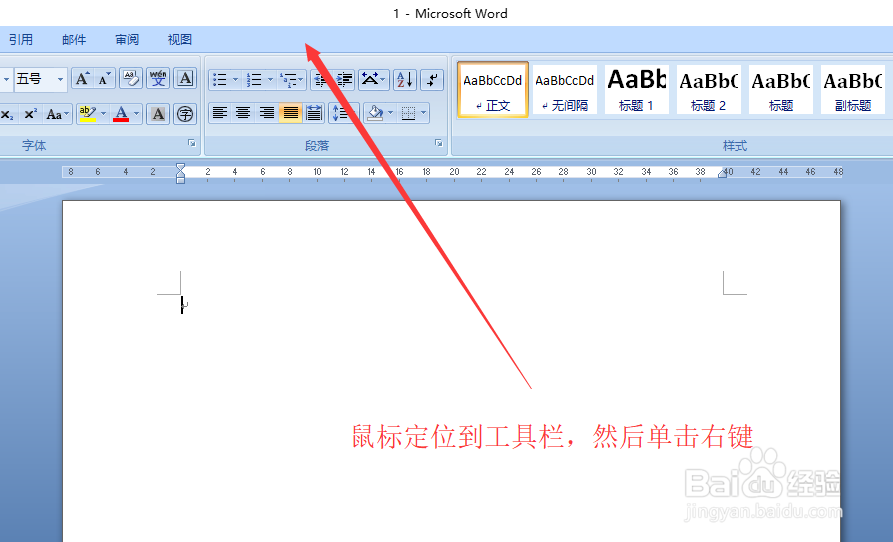
2、点击【自定义快速访问工具栏】。
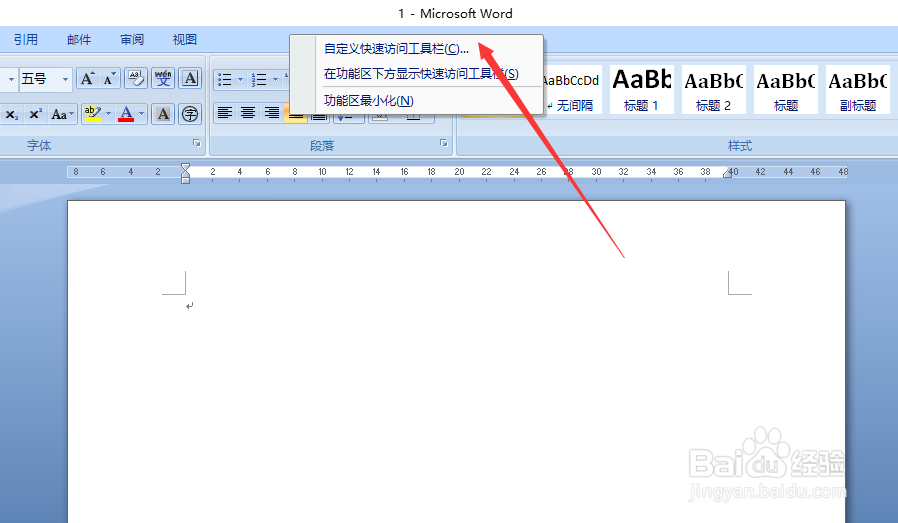
3、在常用命令中点击【保存】。
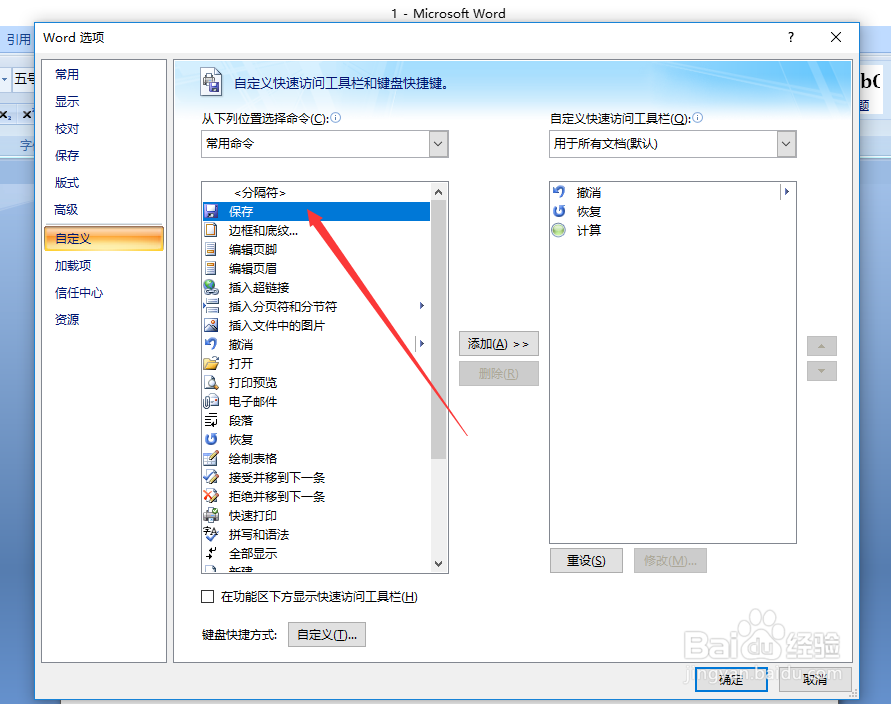
4、然后点击【添加】。
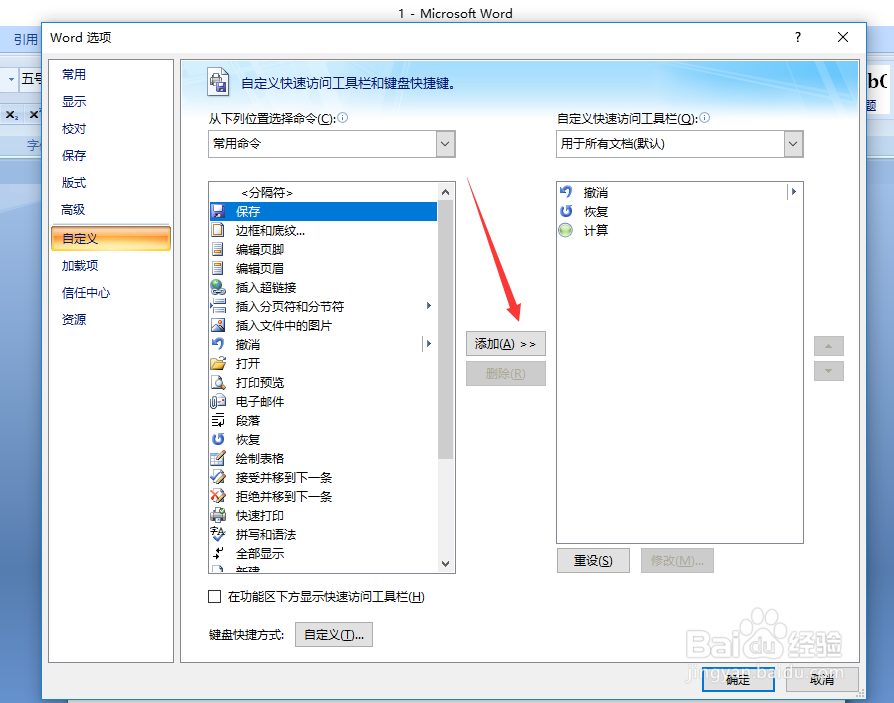
5、再点击【确定】就可以了。
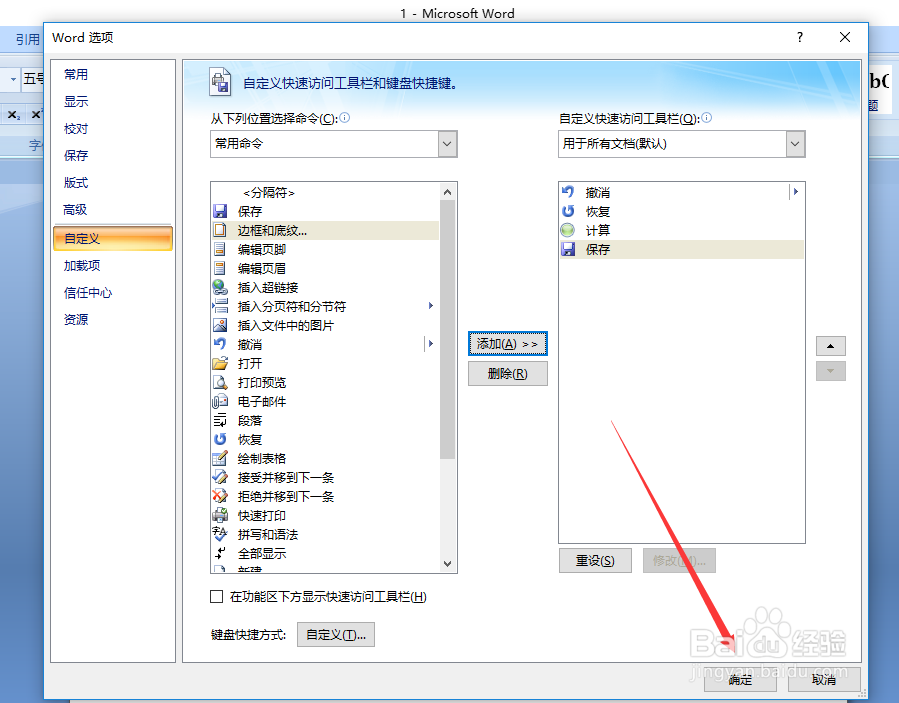
6、如图所示,工具栏中的保存图标就恢复了。该方法还可以恢复工具栏中其他的常用功能图标哦。

时间:2024-10-12 22:03:43
1、打开Word,将鼠标定位到工具栏,然后单击鼠标右键。
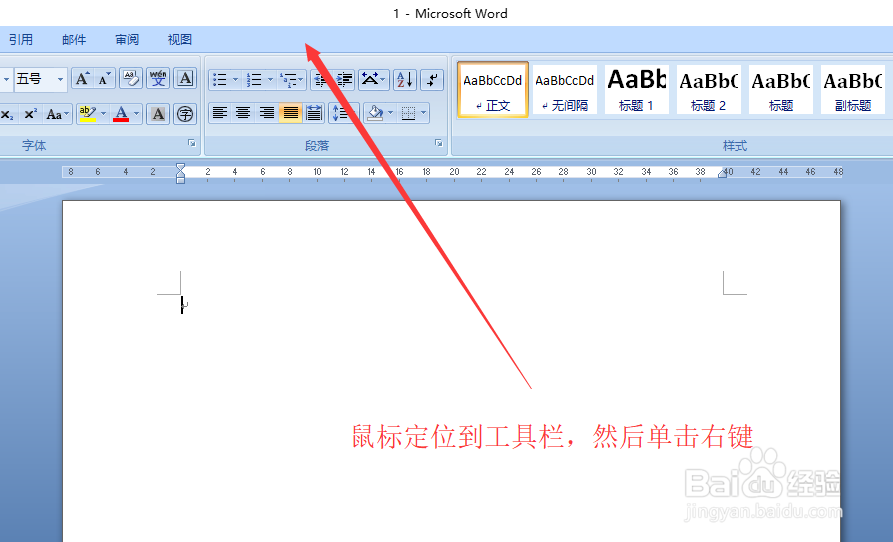
2、点击【自定义快速访问工具栏】。
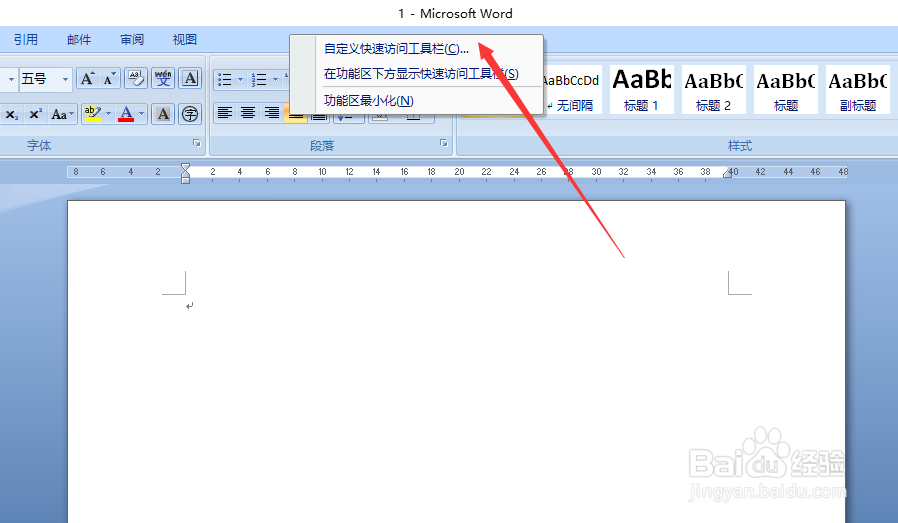
3、在常用命令中点击【保存】。
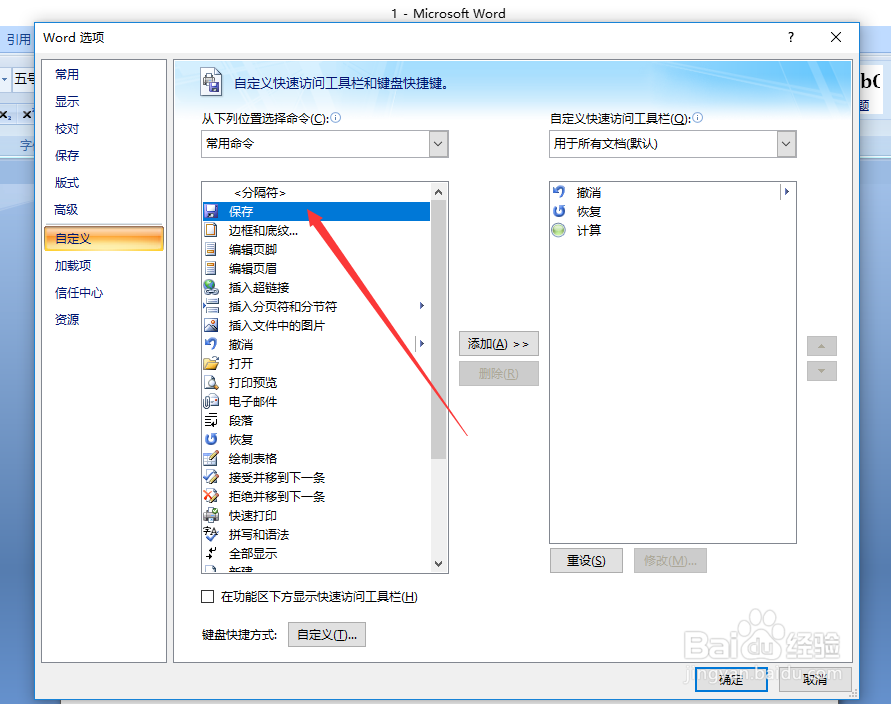
4、然后点击【添加】。
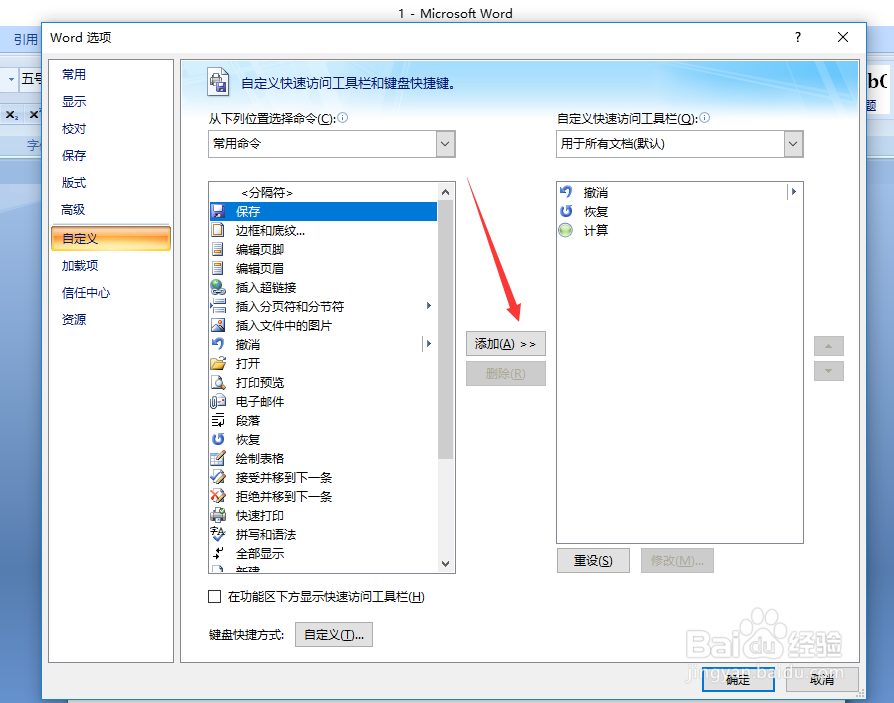
5、再点击【确定】就可以了。
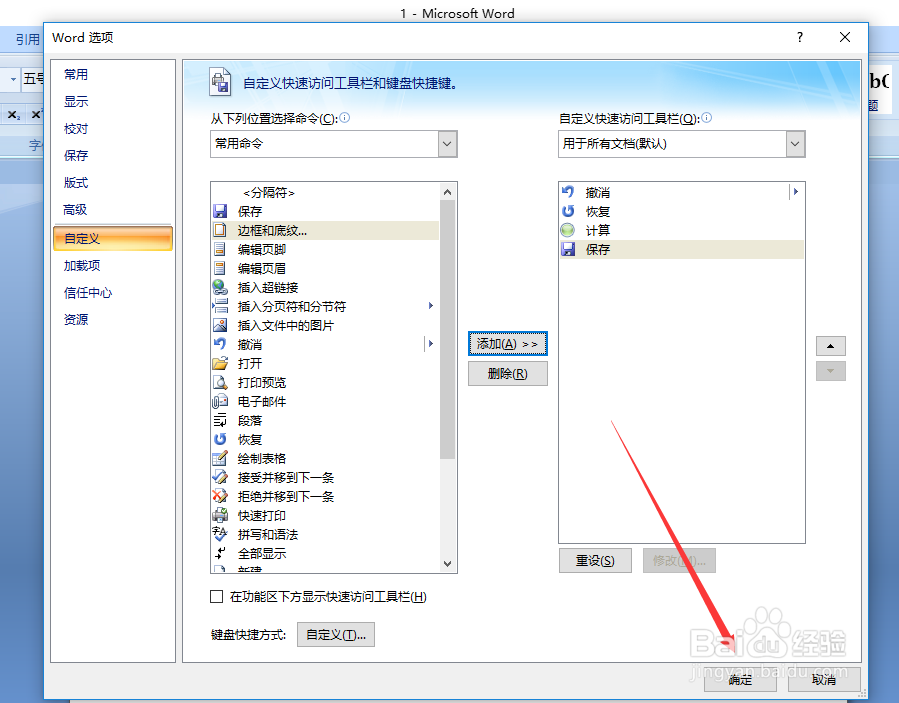
6、如图所示,工具栏中的保存图标就恢复了。该方法还可以恢复工具栏中其他的常用功能图标哦。

